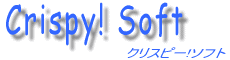商品登録フォームで 登録・編集 する
登録フォームを起動します。
作業内容 > 商品登録 または 中部メニューの 登録 ボタンを押します。
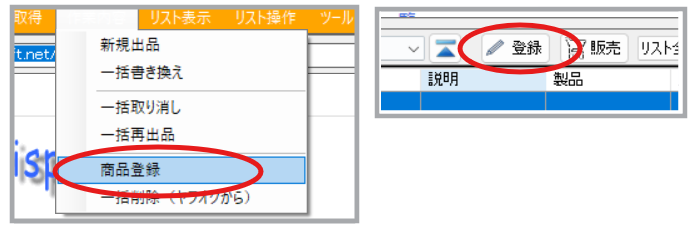
起動した登録フォームで、登録します 商品名・価格 欄は必須です。
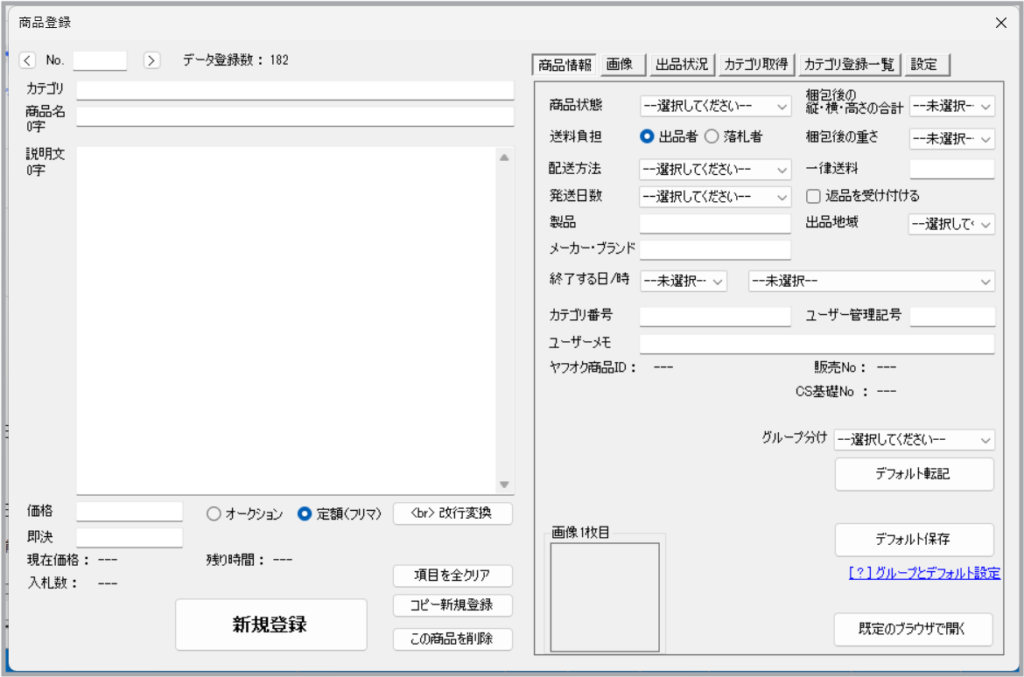
画像ファイルの登録
画像タブ を押し 画像の枠をクリックして1点ずつ画像を登録するか、
ドラッグ&ドロップで登録します。
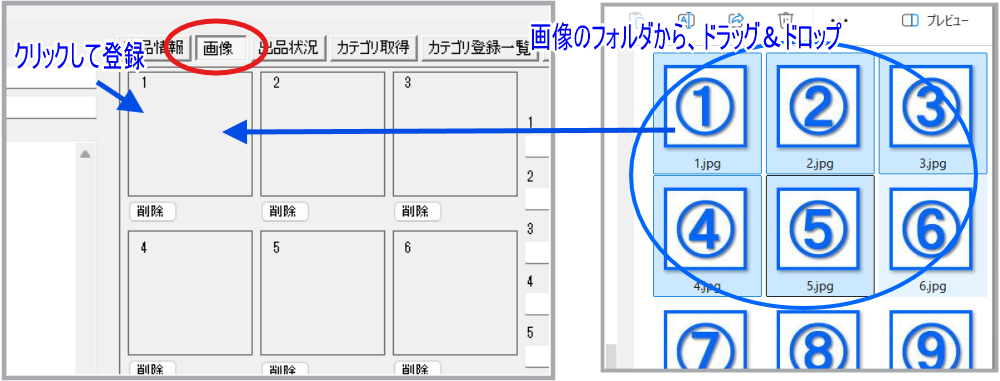
※ 重要! ドラッグ&ドロップで登録するときに、複数の画像を一括で登録する場合、
画像の順番の1枚目を掴んで1枠目に入れてください。
例えば 画像3 を掴んで、枠に入れると 画像3 から登録開始になり、
順番が 画像 3 4 5 1 2 の順になるなど順番が崩れます。
グループ分け と デフォルトの設定
グループ分け / デフォルトの設定 は自分でグループを作成でき、各グループに商品の基本設定を
登録できる機能です。
最初に グループ を登録します。 グループは改行で一行ずつで指定します。
商品登録フォームの設定 か 上部メニューの 設定 から指定します。
設定後は、ソフトウェアを再起動してください。
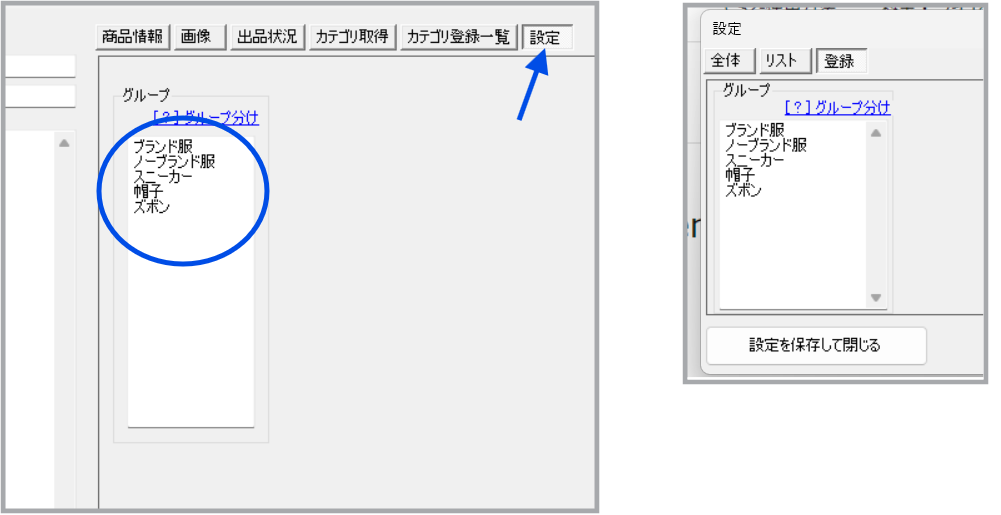
再起動後は、リスト呼び出しタブにも、グループが表示されます。
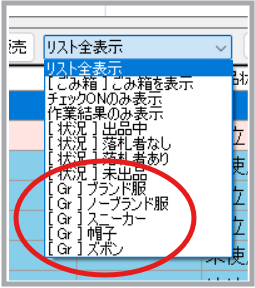
デフォルトの設定は グループ ごとに設定できます。
グループを指定し(青矢印)、デフォルトにしたい個所の設定を済ませ(オレンジ円)
デフォルト保存 ボタン(赤矢印)を押して保存します。
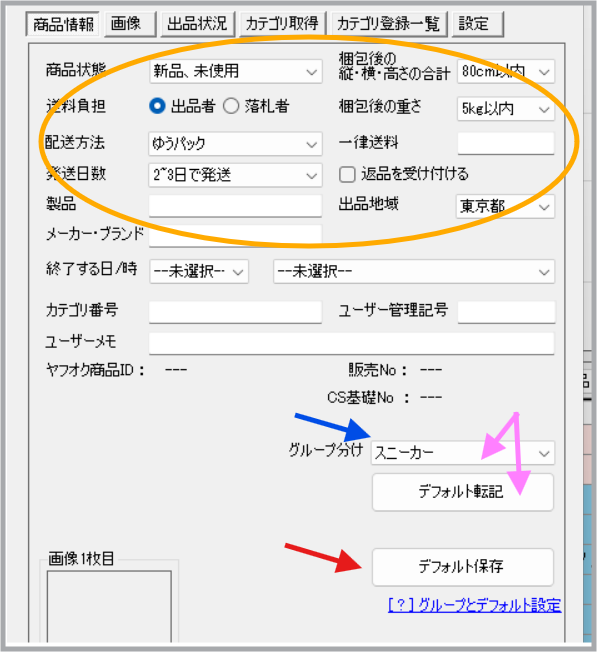
デフォルトの呼び出しは、 グループを選択し、デフォルト転記 (ピンク矢印) ボタン で呼び出します。